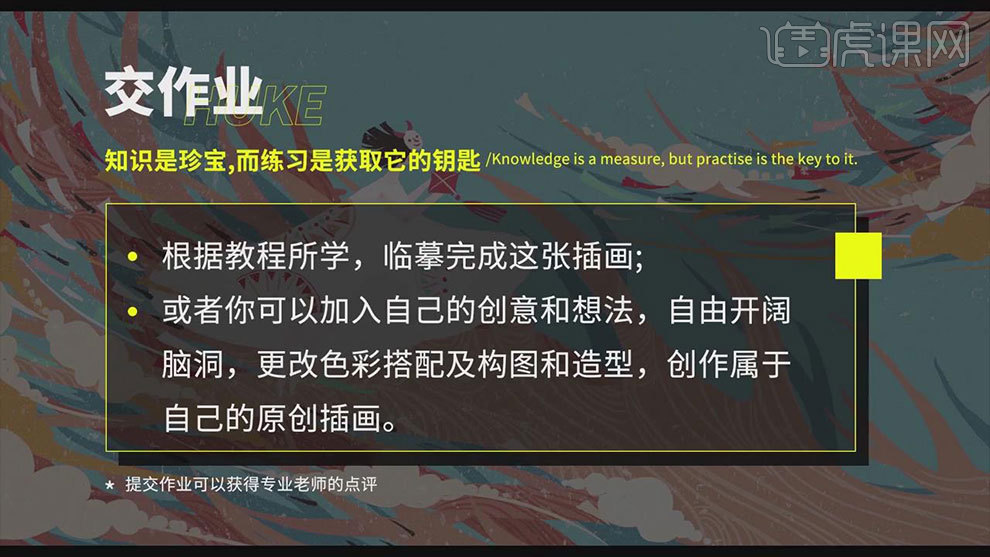怎样用PS板绘插画之风发布时间:暂无
1. 本篇教程讲解如何用Ps绘制板绘插画,利用画笔等工具绘制完成,喜欢的一起来学习吧!

2. 学完本课内容后,完成下图布置的作业,在视频下方评论区上传作业图片,老师会一一进行解答哦!
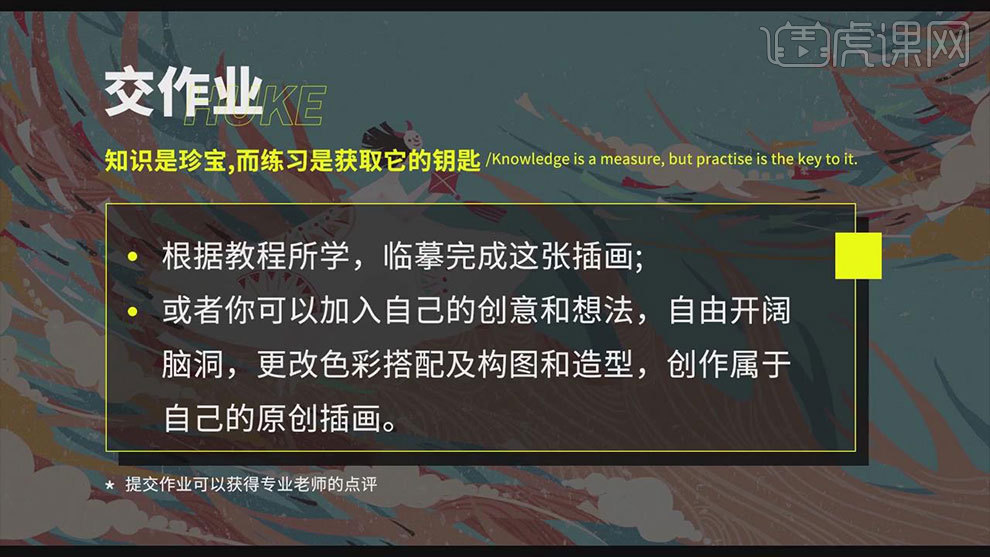
3. 首先打开【Ps】,新建【画布】,前景色选择【浅蓝色】,【Alt+Delete】填充前景色。
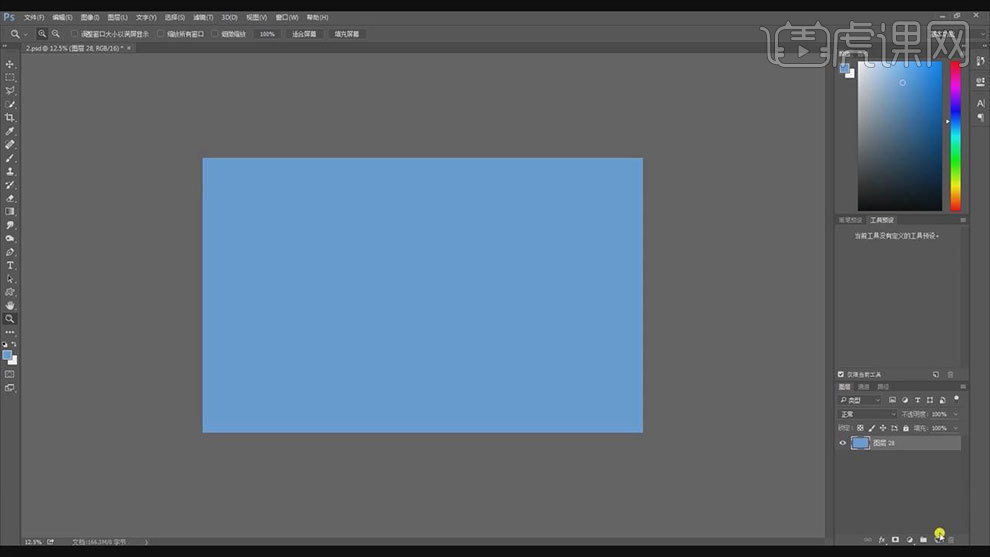
4. 新建【图层】,选择【黄色】用【画笔】勾勒树枝的轮廓,再放大【画笔】,给中间填色。再新建【图层】,选择深一点的颜色,继续画一层树枝。
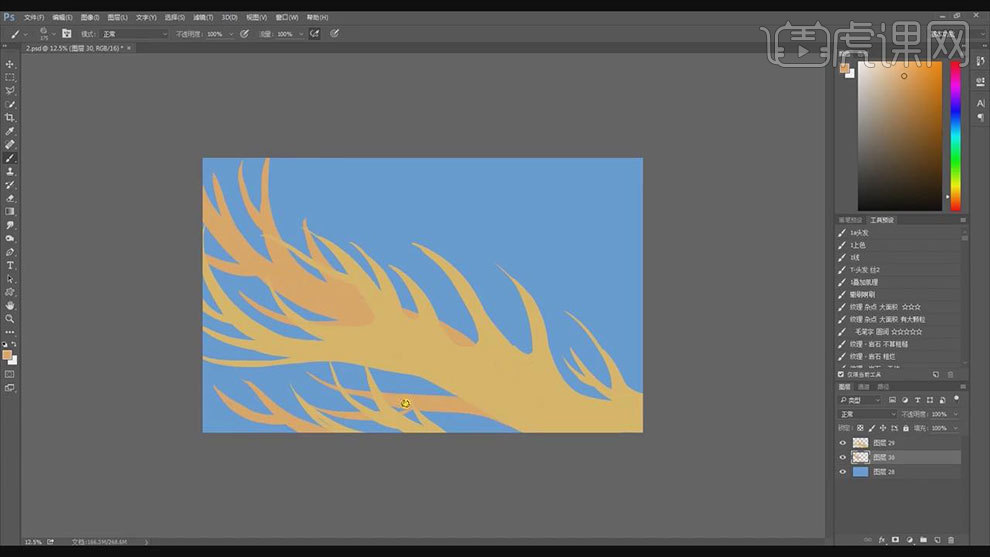
5. 再新建【图层】,选择颜色深一点,饱和度高一点,再用【画笔】画一层树枝。
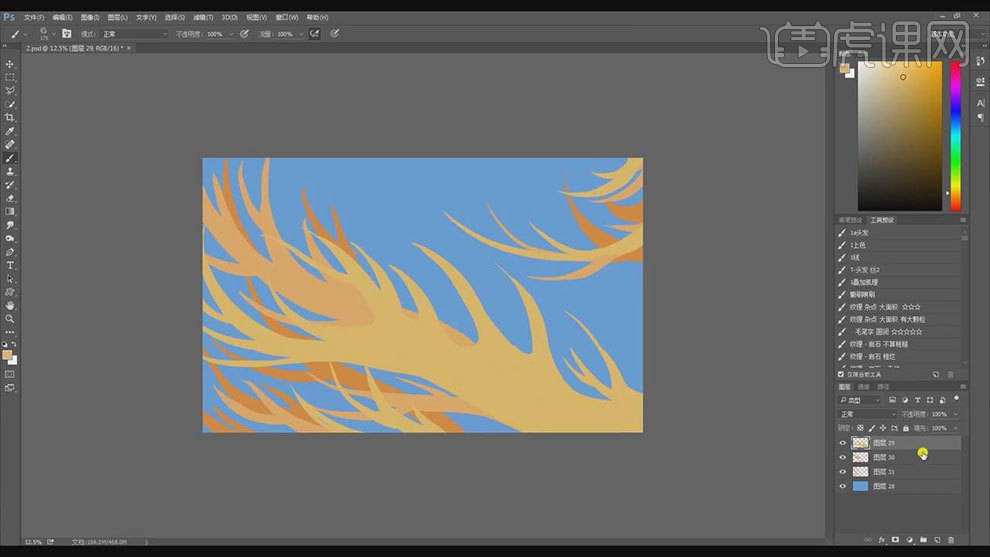
6. 【Ctrl+单击缩略图】调出树的选区,新建【图层】,用【画笔】选择浅色,画树枝的纹理。后面的树枝的纹理颜色可以选择深一点的颜色。

7. 新建【图层】,选择颜色,用【画笔】画人物的形状色块,裙子可以画的稍微大一点,裙子的暗面用深一点的颜色。

8.然后在人物的关节处加点粉色,用【涂抹工具】晕染开。新建【图层】,用【画笔】给画面画一些飞舞的碎片,效果如图示。

9. 新建【图层】,选择【黄色】在树枝周围画一些云朵。再选择浅色,再绘制一层云朵。
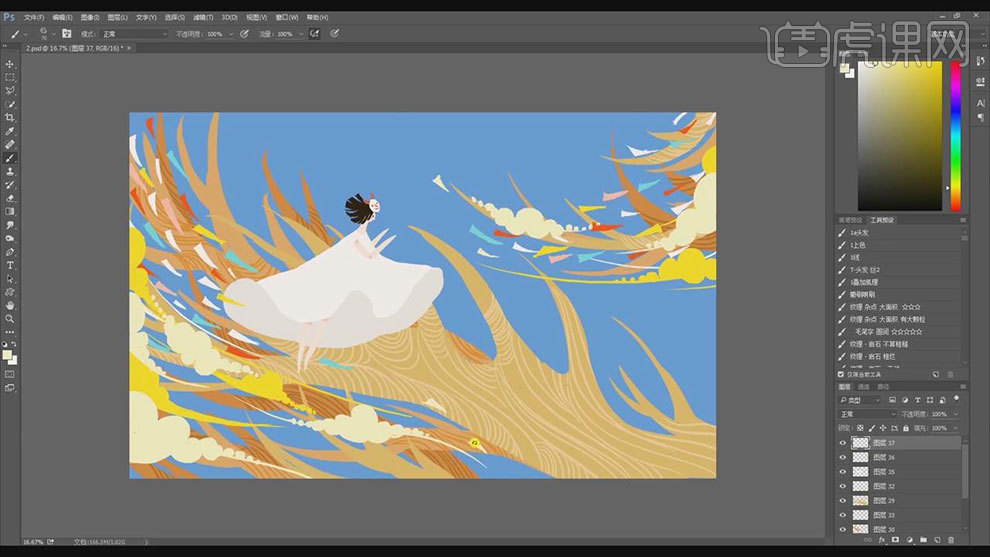
10. 新建【图层】,用【画笔】选择不同的颜色,给人物的衣服画上花纹。背景上方新建【图层】,用深一点的蓝色,画树枝的阴影。

11. 【Ctrl+E】合并所有图层,点击【滤镜】-【杂色】-【添加杂色】,数量为【11】。
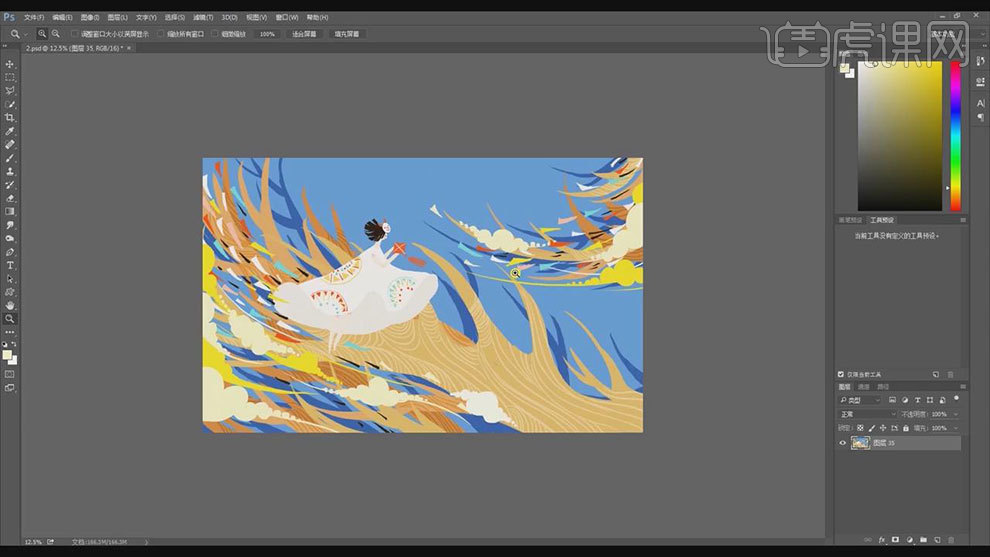
12. 新建【图层】,用【噪点笔刷】给画面刷一些杂点。再拖入【纹理素材】,放大,铺满整个画面,调整【混合模式】,调整不透明度。

13.布置作业:根据教程所学,临摹完成这张插画。或者加入自己的创意和想法,创作属于自己的原创插画。